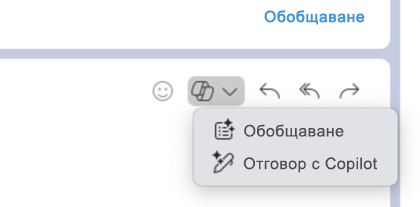Създавайте по-бързи отговори с помощта на „Отговор с Copilot в Outlook“ за Mac
Отнася се за
Забележка: Copilot в Outlook се предлага само в най-новата версия на Outlook for Mac. Наследената версия на Outlook не се поддържа. Вижте Outlook for Mac.
Copilot в Outlook може да прави предложения и да превърне грубата ви чернова или структура в пълен имейл, така че да прекарвате по-малко време в комуникация по имейл.
-
В Outlook for Mac изберете съобщение от списъка със съобщения.
-
Изберете иконата Copilot
-
Изберете опция за отговор или създайте своя собствена.
-
За да промените тона и продължителността на отговора:
-
Изберете Директен, за да видите списък с опциите за тон.
-
Изберете Кратък, за да промените дължината.
-
-
Изберете стрелката за генериране, за да създадете чернова.
-
Изберете Вмъкване, за да добавите резултата от Copilot в имейла.
Научете повече
Обобщавайте имейл нишки с Copilot в Outlook